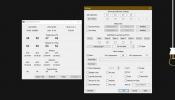Auto Cleaner fjerner midlertidige Windows-filer efter et angivet interval
Diskoprydningsværktøjet, der leveres pakket som standard med Windows, er et nyttigt værktøj til at genvinde noget af din diskplads ved at fjerne elementer såsom midlertidige internetfiler, papirkurvenheder, applikationsdumpfiler, der genereres, når der opstår forskellige fejl, sikkerhedskopiering og installationsfiler, der er genereret, når Windows installerer en Service Pack, og diverse genstande, der opbevares, som ikke er nødvendige til hverdagens funktion af Windows. Men lad os indse det, hvor mange af os gennemgår den manuelle proces med at køre værktøjet regelmæssigt? Ikke meget, undtagen for nogle avancerede brugere, der kan lide at gøre alt det derved selv. Så hvorfor ikke prøve en applikation som Auto Cleaner der kan passe på at slippe af med sådanne filer automatisk for dig? Selvom programmet ikke er så omfattende som Diskoprydning eller andre tredjepartsværktøjer, gør applikationen et dejligt stykke arbejde med automatisk at rydde op i midlertidige mapper og filer, der er efterladt af forskellige applikationer. Det kan gøre det hver 24. time eller efter et brugerdefineret interval, der er defineret af brugeren.
Auto Cleaner er et bærbart program, hvilket betyder, at det ikke behøver nogen installation på dit system, og det kan også køres fra et USB-drev. Når det startes, viser værktøjet en meddelelsesdialog om, at oprydningsoperationen udføres hver 24. time. Ved at klikke på OK sendes appen til systembakken, hvorfra du kan forlade den eller manuelt udføre oprydningen.

Højreklik på appens meddelelsesikon åbner en kontekstmenu, hvorfra du vil være i stand til at aktivere eller deaktivere dens underretningsballon, kør oprydningsprocessen, skift automatisk opstartsadfærd og afslutte Auto Cleaner. Under en løbende oprydningsproces viser værktøjet automatisk meddelelsesknappen, hvis indstillingen er aktiveret. Underretningsballonen kan til tider være irriterende, men det er godt at se, at udvikleren har givet en hurtig måde at deaktivere den.
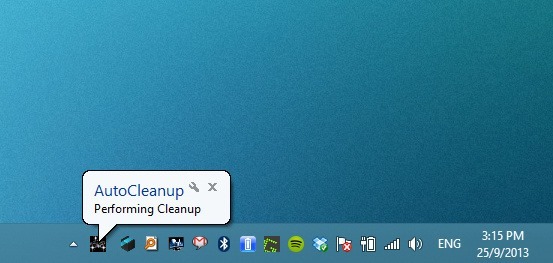
Som nævnt tidligere gentager Auto Cleaner oprydningsprocessen hver 24. time som standard, men det kan du også kan du nemt ændre den værdi ved hjælp af programmets INI-fil, der først oprettes på programmets placering lancering. INI-filer kan let redigeres ved hjælp af en hvilken som helst teksteditor, inklusive Notepad. For at ændre indstillingen af tidsinterval skal du blot åbne filen CleanerConfig.ini og udskifte 24 med enhver tilpasset værdi, du ønsker, som vist i skærmbilledet nedenfor. Når du er redigeret, skal du blot gemme INI-filen og genstarte Auto Cleaner.

Programmet fungerer på Windows XP, Windows Vista, Windows 7 og Windows 8. Både 32-bit og 64-bit udgaver understøttes.
Download Auto Cleaner
Søge
Seneste Indlæg
Sådan får du CPU-temperaturalarmer på Windows 10
Hvis du har en bærbar computer eller desktop designet til kraftig b...
Sådan aktiveres GameDVR i Windows 10 på et ikke-understøttet system
Xbox-appen på Windows 10 har en temmelig forbløffende lille funktio...
Sådan fanges musemarkøren i et skærmbillede på Windows 10
Screenshot-værktøjer er lige så grundlæggende og almindelige som te...